
时间:2020-07-29 20:19:07 来源:www.win10xitong.com 作者:win10
我们在操作win10系统的时候,有win10系统下如何防止回收站自动清空这样的问题,估计还会有更多的网友以后也会遇到win10系统下如何防止回收站自动清空的问题,所以今天我们先来分析分析,万一现在又找不到懂行的来解决,我们就只好自己来动手处理这个win10系统下如何防止回收站自动清空的问题了,我们大家只需要这样操作:1、按下win+i组合键打开windows设置;2、在windows 设置界面点击【系统】就很快的能够处理好这个问题了。要是大伙儿还是很懵,那我们再来看看win10系统下如何防止回收站自动清空的解决法子。
1、按下win+i组合键打开windows设置;
2、在windows 设置界面点击【系统】;
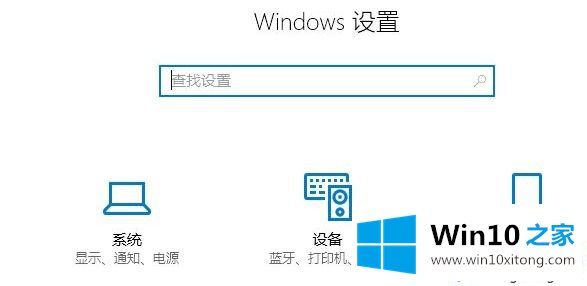
3、在左侧点击【存储】;
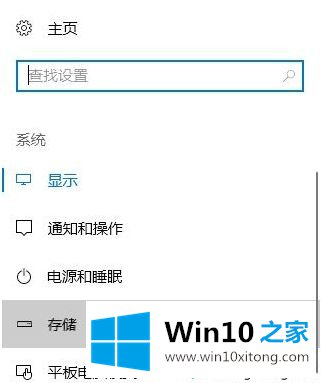
4、在右侧往下移动,找到【存储感知】,将下面的开关关闭 即可,下图所示界面是为开启状态。

关于win10系统下如何防止回收站自动清空就给大家介绍到这边了,有需要的用户们可以按照上面的方法来设置吧。
有关win10系统下如何防止回收站自动清空的情况小编在以上的文章中就描述得很明白,只要一步一步操作,大家都能处理。要是你需要下载windows系统,本站是一个你比较好的选择。